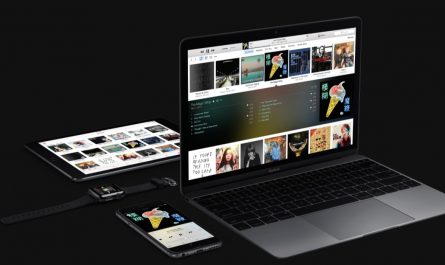Хотите запустить Windows или другую операционную систему на компьютере Mac? Мы рассмотрим лучшие приложения виртуальных машин для системы macOS.

Даже если вы предпочитаете работать на компьютере Mac, бывают случаи, когда необходимо запустить Windows-приложения. Или может потребоваться другая операционная система, вроде Linux.
Для этого существуют виртуальные машины. Они даёт возможность запускать симуляцию второго компьютера на настоящем компьютере.
При помощи виртуальной машины можно запустить Windows и её приложения на компьютере Mac без необходимости задействовать второй настоящий компьютер. В этой статье мы рассмотрим лучшие виртуальные машины.
-
VirtualBox
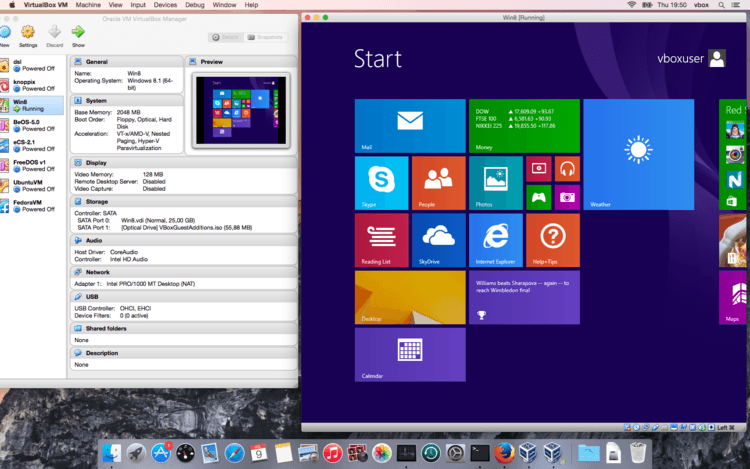
VirtualBox представляет собой бесплатное приложение с открытым исходным кодом производства компании Oracle. Программа создана для разработчиков и IT-профессионалов, поэтому даёт контроль над виртуальным окружением.
VirtualBox поддерживает большое количество виртуальных операционных систем, вплоть до Windows 98. Можно даже запустить здесь серверы. Интерфейс выглядит достаточно устаревшим и не таким упорядоченным, как у других приложений. Правда, разработчики стараются прикладывать усилия для его улучшения.
Кроме того, отображается множество технических деталей и спецификаций без подсказок для новичков. На создание новой виртуальной машины уйдёт значительно больше времени, чем в приложениях Parallels Desktop или VMWare Fusion Player. Нужно знать информацию об объёме оперативной памяти на компьютере, процессоре, месте на жёстком диске для размещения виртуальной машины.
Что ещё усложняет процесс, это отсутствие технической поддержки. Придётся искать руководства на сайте разработчиков или на пользовательских форумах. Хотя сама программа VirtualBox бесплатная, может потребоваться лицензия на установку Windows в виртуальную машину, если вы хотите пользоваться ей долго.
Скачать: VirtualBox (бесплатно)
-
Boot Camp
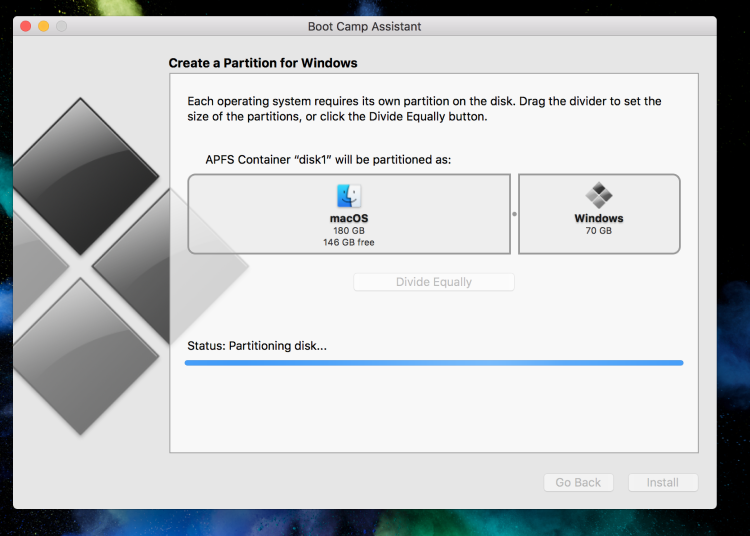
Boot Camp представляет собой бесплатную утилиту, которая установлена на компьютерах Mac изначально и позволяет запускать Windows на macOS. Приложение Boot Camp Assistant занимает часть жёсткого диска для установки Windows. Это позволяет вам выбрать, загрузить при включении Mac Windows или macOS. Это известно как двойная загрузка.
При входе в Windows можно запускать здесь приложения на полной скорости с возможностью доступа к общей памяти и процессорным ядрам. Это убирает ограничение виртуальных машин, которые могут задействовать лишь определённый процент системных ресурсов, поскольку остальную часть ресурсов занимает основная операционная система.
Хотя приложение Boot Camp бесплатное, нужно купить лицензию Windows, если вы собрались работать в этой системе. Загрузив Windows, вы теряете в этот момент доступ к macOS. Работать с ними одновременно нельзя.
Если у вас Mac с чипом Apple M1, там доступа к Boot Camp нет. В остальном это самый лёгкий способ получить доступ к Windows на Mac без потери производительности и функциональных возможностей.
Скачать: Boot Camp (бесплатно)
-
VMWare Fusion Player
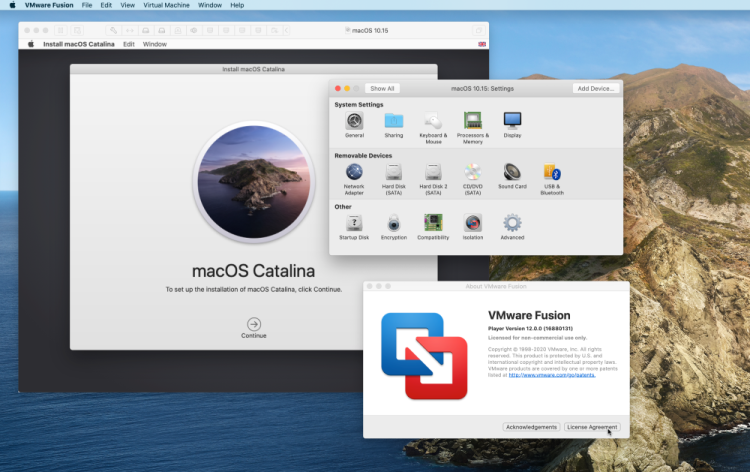
VMWare является крупным игроком в сегменте виртуализации. Чаще всего это масштабные корпоративные продукты, но VMWare Fusion Player предназначается для пользователей домашних компьютеров.
VMWare Fusion может запускать полноэкранную эмуляцию Windows или в режиме Unity. В последнем случае даётся возможность использовать Windows-приложения на рабочем столе macOS. Последняя версия программы VMWare Fusion 12 Player совместима с большинством версий macOS (включая Big Sur).
Данная версия была разработана с максимально удобным пользовательским интерфейсом и по-прежнему предлагает продвинутую функциональность для разработчиков и энтузиастов. Цена довольно высокая для домашних пользователей, особенно если нужно платить ещё и за лицензию Windows. К счастью, есть бесплатная лицензия Fusion для персонального применения дома, студентами и тому подобными группами людей.
Скачать: VMWare Fusion Player ($149, есть бесплатная лицензия)
-
Parallels Desktop for Mac
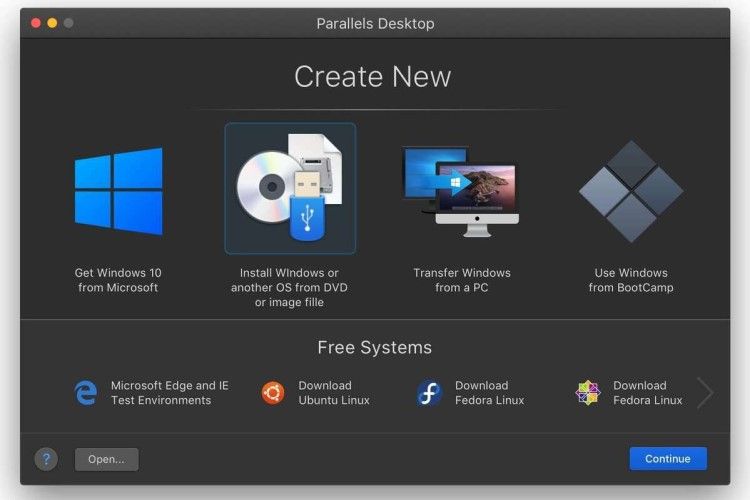
Parallels Desktop представляет собой виртуальную машину с удобным интерфейсом, где можно запускать Windows с рабочего стола macOS. Есть два режима работы: Coherence позволяет прятать интерфейс Windows и продолжать пользоваться приложениями Windows на рабочем столе macOS. Режим по умолчанию разворачивает интерфейс Windows на весь экран.
Версия 16 совместима со всеми версиями macOS. Тут много интересных функциональных возможностей, таких как возможность делиться принтерами между macOS и Windows, зум и вращение при помощи сенсорных жестов, поддержка DirectX и OpenGL 3.2. Можно копировать и вставлять общие файлы между хостом и гостевой операционной системой. Предлагается круглосуточная техподдержка.
Parallels Desktop обладает простым интерфейсом с возможностью быстро научиться работать с ним. Программа дешевле других многофункциональных аналогов. Опять же, если вы хотите пользоваться Windows, нужна лицензия.
Скачать: Parallels Desktop (от $79, пробный период 14 дней)
-
Crossover
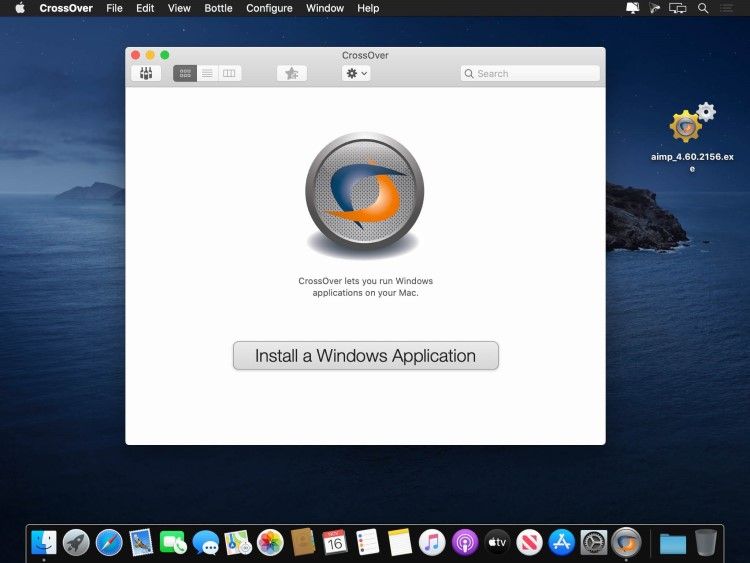
Crossover разработана компанией Codeweavers. Применяется открытое программное обеспечение Wine для запуска Windows-приложений на рабочем столе Mac без необходимости устанавливать виртуальную машину.
Поскольку Crossover не создаёт отдельного рабочего стола, не нужно покупать лицензию на Windows. Также не требуется дополнительная память или вычислительные ресурсы процессора для работы со второй операционной системой. Вы получите максимальную производительность для задач вроде редактирования графики.
Недостаток приложения в том, что нельзя запускать все Windows-приложения и требуется подождать, прежде чем новые приложения или версии станут совместимыми. Можно посмотреть список доступных приложений, чтобы узнать, есть ли там нужные вам. Есть форма для запроса новых программ.
Crossover является отличным бюджетным решением, если вы хотите запускать Windows-приложения без самой Windows.
Скачать: Crossover (от $39,95, пробный период 14 дней)
Заключение
Теперь вы знаете, какие стоит выбирать виртуальные машины для работы на компьютере Mac. Если вы знаете, какие программы с Windows вам необходимы, то можете принять решение о приложении виртуализации. Большинство таких приложений недостаточно мощные для запуска крупных видеоигр или программ редактирования графики. В таком случае лучше воспользоваться двойной загрузкой.
Также не стоит тратить много денег на продвинутые виртуальные машины, если вам нужны простые программы вроде Internet Explorer.